Datamarts analyseren
U kunt uw datamarts analyseren met meerdere hulpprogramma's, waaronder de Datamart-editor en de SQL-Power Query-editor. In dit artikel wordt beschreven hoe u uw datamarts kunt analyseren met deze hulpprogramma's en suggesties voor hoe u de informatie die u het beste kunt zien.
Analyseren in de Datamart-editor
De Datamart-editor biedt een eenvoudige visuele interface voor het analyseren van uw datamarts. De volgende secties bevatten richtlijnen voor het gebruik van de Datamart-editor om inzicht te krijgen in uw datamarts en uw gegevens.
Visuele query
Zodra u gegevens in uw datamart hebt geladen, kunt u de Datamart-editor gebruiken om query's te maken om uw gegevens te analyseren. U kunt de Visual Query-editor gebruiken voor een ervaring zonder code om uw query's te maken.
Er zijn twee manieren om naar de Visual Query-editor te gaan:
Maak in de weergave Gegevensraster een nieuwe query met de knop + Nieuwe query op het lint, zoals wordt weergegeven in de volgende afbeelding.
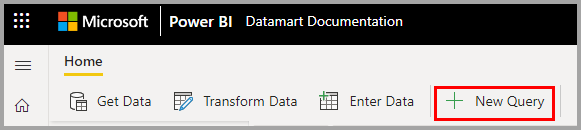
U kunt ook het pictogram Ontwerpweergave gebruiken dat onderaan het datamart-editorvenster wordt weergegeven, zoals weergegeven in de volgende afbeelding.
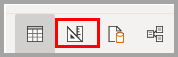
Als u een query wilt maken, sleept u tabellen vanuit objectverkenner aan de linkerkant naar het canvas.
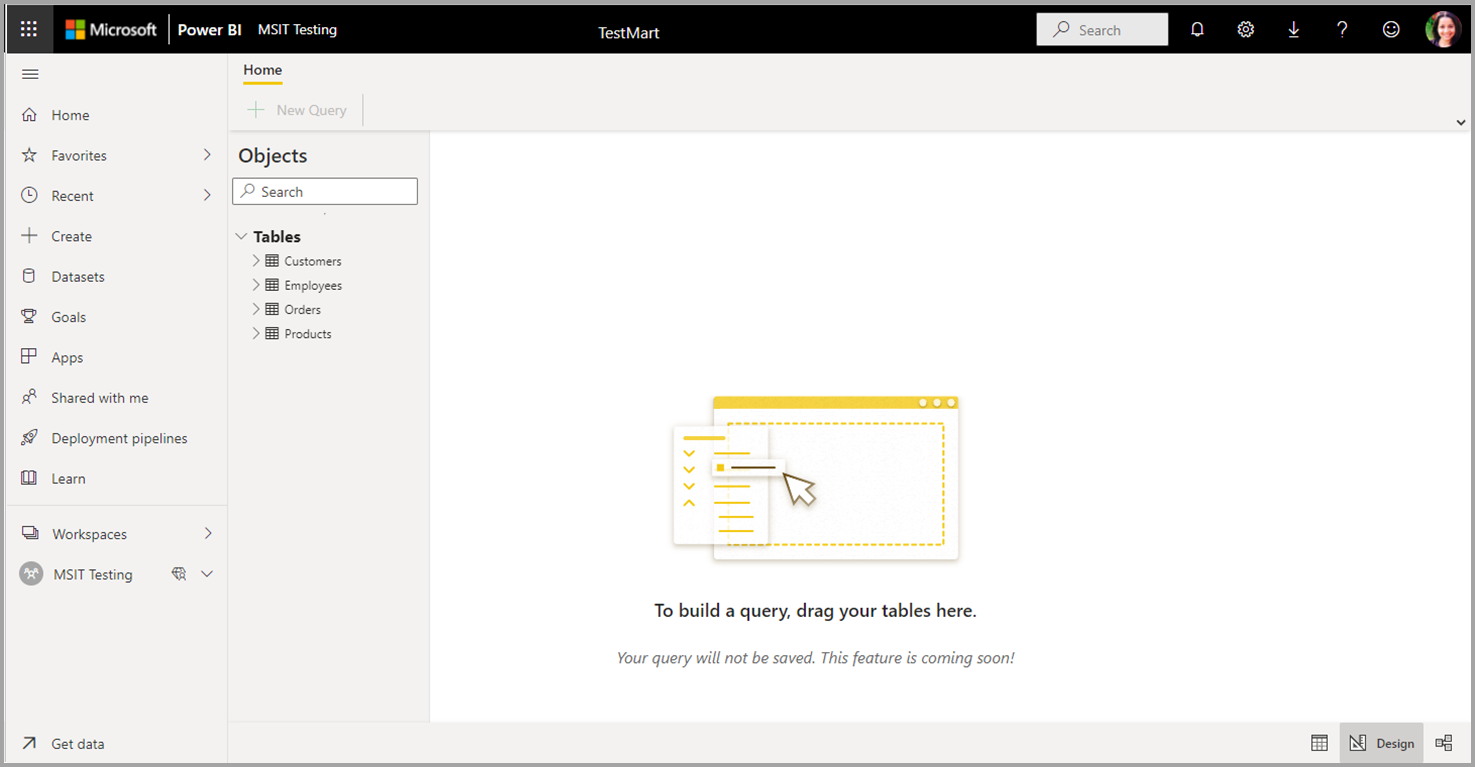
Wanneer u een of meer tabellen naar het canvas sleept, kunt u de visuele ervaring gebruiken om uw query's te ontwerpen. De datamart-editor maakt gebruik van de vergelijkbare weergave-ervaring voor Power Query-diagrammen, zodat u eenvoudig query's kunt uitvoeren op uw gegevens en deze kunt analyseren. Meer informatie over de diagramweergave van Power Query.
Terwijl u aan uw Visual-query werkt, worden de query's elke paar seconden automatisch opgeslagen. Een 'indicator voor opslaan' die onderaan op het querytabblad wordt weergegeven, geeft aan dat uw query wordt opgeslagen.
In de volgende afbeelding ziet u een voorbeeldquery die is gemaakt met behulp van de Visual Query-editor zonder code om de belangrijkste klanten op orders op te halen.
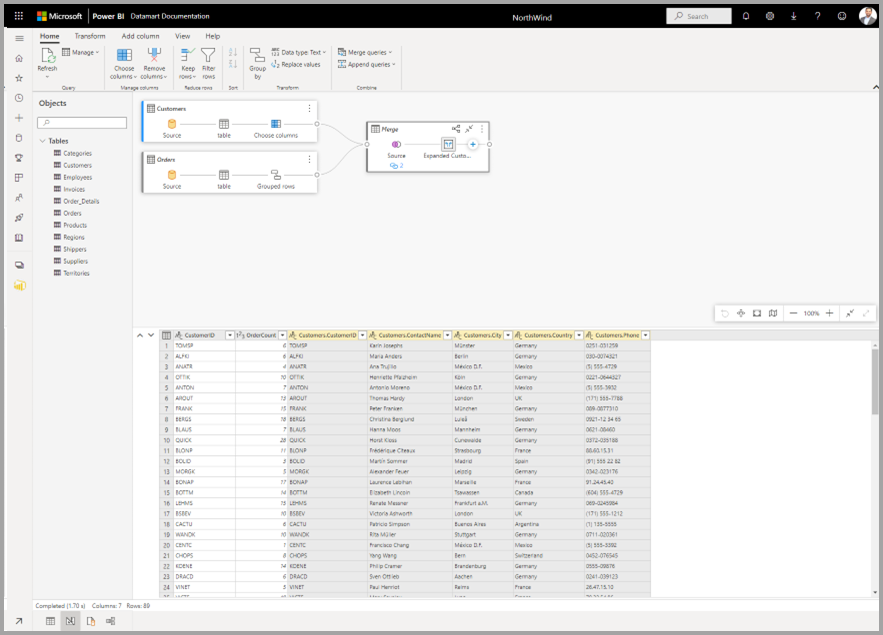
U moet rekening houden met de Visual Query-editor:
- U kunt alleen DQL schrijven (niet DDL of DML)
- Alleen een subset van Power Query-bewerkingen die ondersteuning bieden voor Query Folding , worden momenteel ondersteund
- U kunt de visualquery momenteel niet openen in Excel
SQL-Power Query-editor
De SQL-Power Query-editor biedt een teksteditor voor het schrijven van query's met behulp van T-SQL. Als u toegang wilt krijgen tot de ingebouwde SQL-queryeditor, selecteert u het weergavepictogram van de SQL-queryeditor onder aan het datamart-editorvenster.
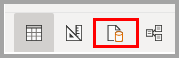
De SQL Query-editor biedt ondersteuning voor intellisense, het voltooien van code, het markeren van de syntaxis, parseren en valideren aan de clientzijde. Nadat u de T-SQL-query hebt geschreven, selecteert u Uitvoeren om de query uit te voeren. Terwijl u aan uw SQL-query werkt, worden de query's elke paar seconden automatisch opgeslagen. Een 'indicator voor opslaan' die onderaan op het querytabblad wordt weergegeven, geeft aan dat uw query wordt opgeslagen. Het voorbeeld van de resultaten wordt weergegeven in de sectie Resultaten . De knop Downloaden in Excel opent de bijbehorende T-SQL-query naar Excel en voert de query uit, zodat u de resultaten in Excel kunt weergeven. Met de resultaten visualiseren kunt u rapporten maken op basis van uw queryresultaten in de SQL-queryeditor.
U moet rekening houden met de Visual Query-editor:
- U kunt alleen DQL schrijven (niet DDL of DML)
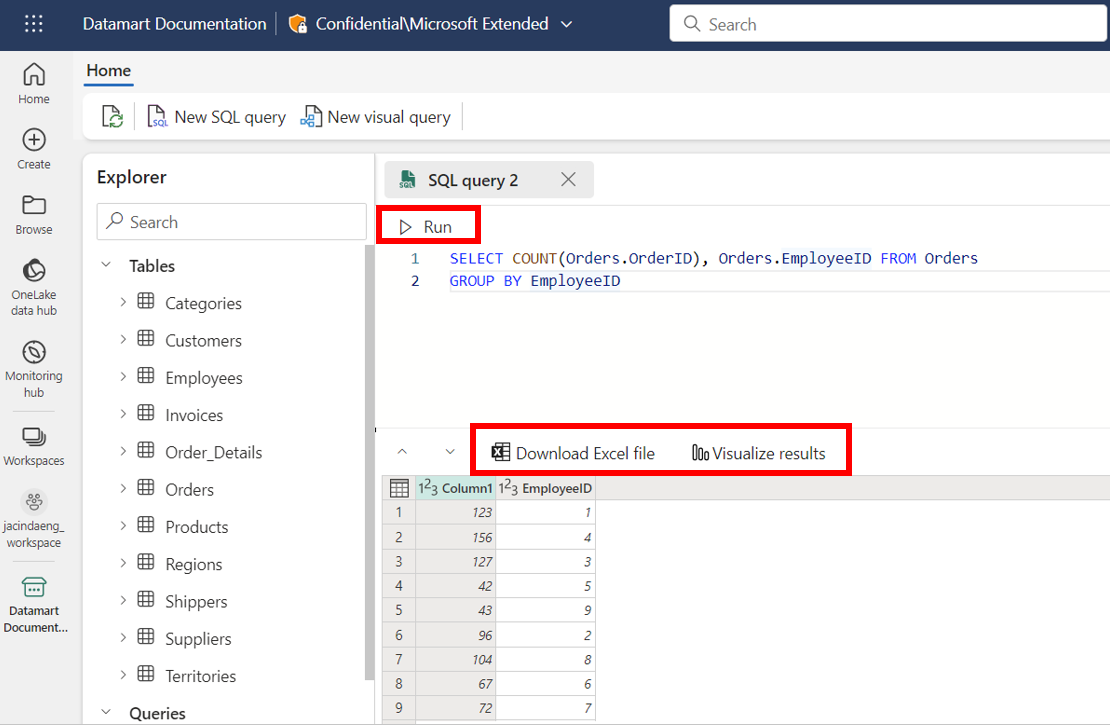
Analyseren buiten de editor
Datamarts bieden een SQL DQL-ervaring (query) via uw eigen ontwikkelomgeving, zoals SSMS of Azure Data Studio. U moet de nieuwste versie van de hulpprogramma's uitvoeren en verifiëren met behulp van Microsoft Entra ID of MFA. Het aanmeldingsproces is hetzelfde als het aanmeldingsproces voor Power BI.
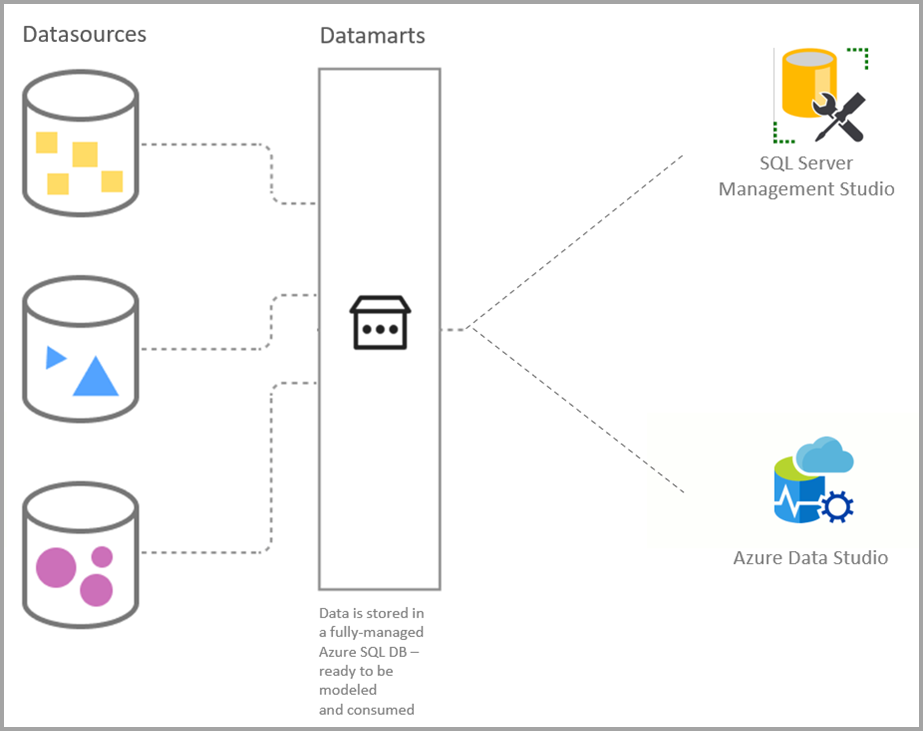
Wanneer gebruikt u ingebouwde query's versus externe SQL-hulpprogramma's
De visualquery-editor zonder code en datamart-editor zijn beschikbaar in Power BI voor uw datamart. Met de visualquery-editor zonder code kunnen gebruikers die niet bekend zijn met de SQL-taal, terwijl de datamart-editor handig is voor snelle bewaking van de SQL-database.
Voor een query-ervaring die een uitgebreider hulpprogramma biedt, zijn het combineren van een brede groep grafische hulpprogramma's met veel uitgebreide scripteditors, SQL Server Management Studio (SSMS) en Azure Data Studio (ADS) krachtigere ontwikkelomgevingen.
Wanneer gebruikt u SQL Server Management Studio versus Azure Data Studio
Hoewel beide analyse-ervaringen uitgebreide ontwikkelomgevingen bieden voor SQL-query's, is elke omgeving afgestemd op afzonderlijke use cases.
U kunt SSMS gebruiken voor:
- Complexe beheer- of platformconfiguratie
- Beveiligingsbeheer, inclusief gebruikersbeheer en configuratie van beveiligingsfuncties
- Livequerystatistieken of clientstatistieken
ADS gebruiken voor:
- macOS- en Linux-gebruikers
- Voornamelijk het bewerken of uitvoeren van query's
- Snelle grafieken en visualisatie van setresultaten
De T-SQL-verbindingsreeks ophalen
Voor ontwikkelaars en analisten met SQL-ervaring kan het gebruik van SQL Server Management Studio of Azure Data Studio als extensie voor Power BI-datamarts een uitgebreidere queryomgeving bieden.
Als u verbinding wilt maken met het SQL-eindpunt van een datamart met clienthulpprogramma's, gaat u naar de pagina met semantische modelinstellingen door het tabblad Datamarts (Preview) in Power BI te selecteren. Vouw vervolgens de sectie Serverinstellingen uit en kopieer de verbindingsreeks, zoals wordt weergegeven in de volgende afbeelding.
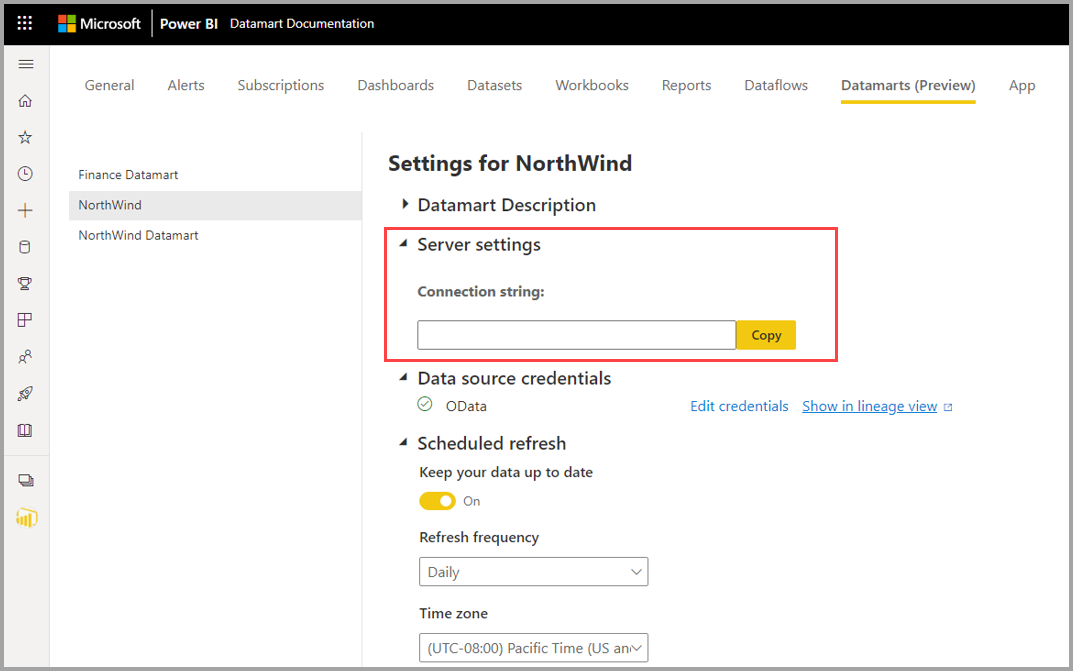
Aan de slag met SSMS
Als u SQL Server Management Studio (SSMS) wilt gebruiken, moet u SSMS versie 18.0 of hoger gebruiken. Wanneer u SQL Server Management Studio opent, wordt het venster Verbinding maken naar Server weergegeven. U kunt deze handmatig openen door Objectverkenner Verbinding maken > Database Engine te selecteren. >
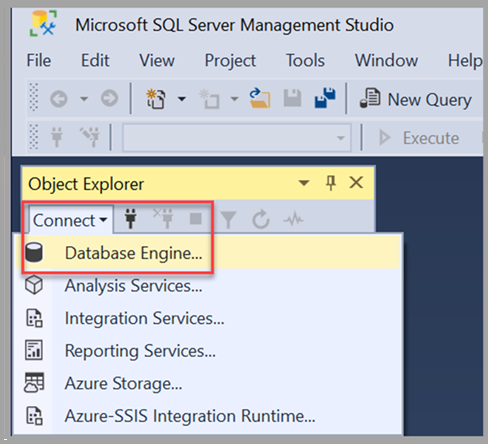
Nadat het venster Verbinding maken naar Server is geopend, plakt u de verbindingsreeks gekopieerd uit de vorige sectie van dit artikel in het vak Servernaam. Selecteer Verbinding maken en ga verder met de juiste referenties voor verificatie. Houd er rekening mee dat alleen Microsoft Entra-id - MFA-verificatie wordt ondersteund.
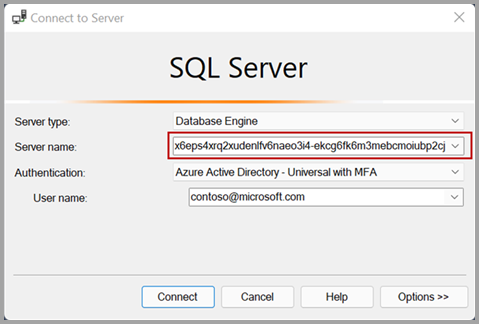
Wanneer de verbinding tot stand is gebracht, geeft de objectverkenner de verbonden SQL-database weer vanuit uw datamarts en de bijbehorende tabellen en weergaven, die allemaal klaar zijn om te worden opgevraagd.
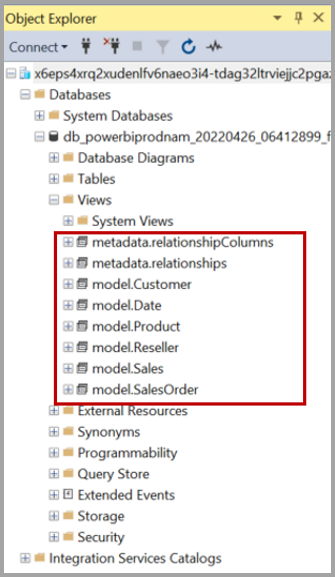
Als u eenvoudig een voorbeeld van de gegevens in een tabel wilt bekijken, klikt u met de rechtermuisknop op een tabel en selecteert u Top 1000 Rijen selecteren in het contextmenu dat wordt weergegeven. Een automatisch gegenereerde query retourneert een verzameling resultaten met de bovenste 1000 rijen op basis van de primaire sleutel van de tabel.
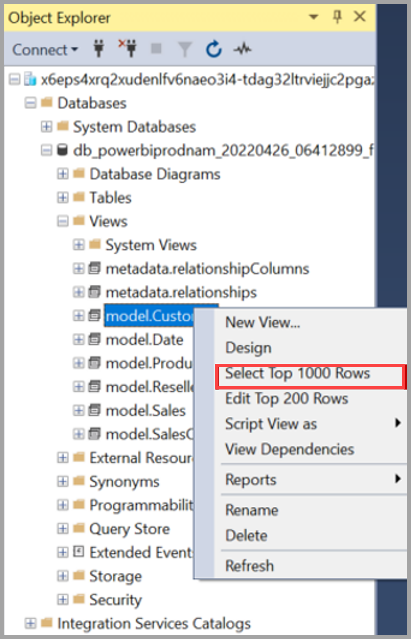
In de volgende afbeelding ziet u de resultaten van een dergelijke query.
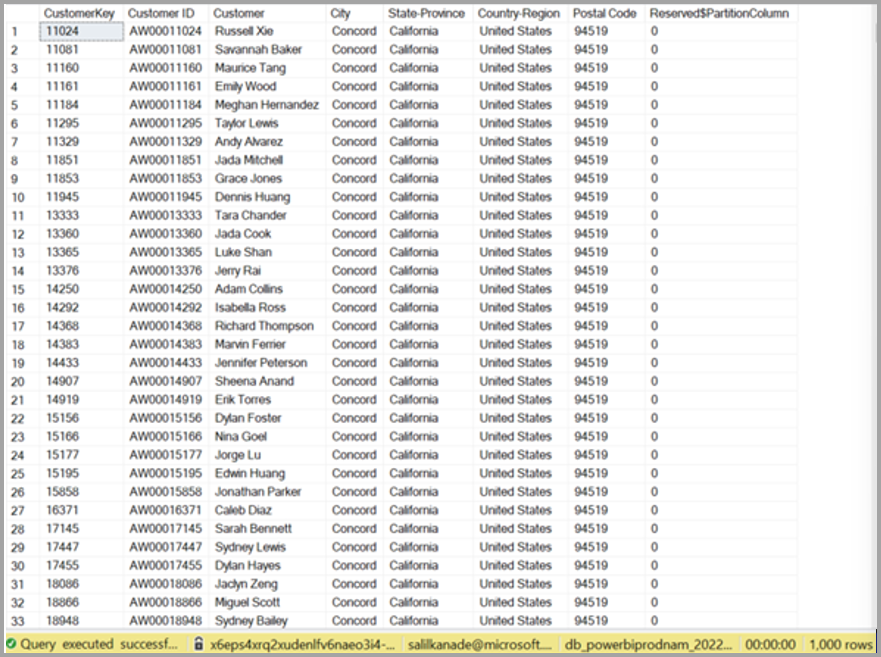
Als u de kolommen in een tabel wilt zien, vouwt u de tabel uit in Objectverkenner.
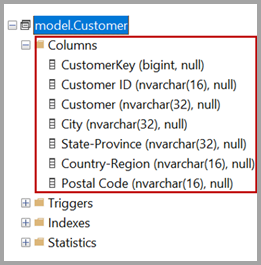
Wanneer u verbinding maakt met datamart met behulp van SSMS of andere clienthulpprogramma's, kunt u weergaven zien die zijn gemaakt in het modelschema van de datamart. De standaardschemaconfiguratie voor een datamart is ingesteld op Model.
Een datamart toont twee andere rollen als beheerder en viewer onder beveiliging wanneer deze zijn verbonden met behulp van SSMS. Gebruikers die zijn toegevoegd aan een werkruimte in een van de rollen Beheer of Lid of Inzender, worden toegevoegd aan de beheerdersrol in de datamart. Gebruikers die zijn toegevoegd aan de rol Viewer in de werkruimte, worden toegevoegd aan de viewerrol in de datamart.
Metagegevens van relaties
De uitgebreide eigenschap isSaaSMetadata toegevoegd in de datamart laat u weten dat deze metagegevens worden gebruikt voor SaaS-ervaring. U kunt deze uitgebreide eigenschap als volgt opvragen:
SELECT [name], [value]
FROM sys.extended_properties
WHERE [name] = N'isSaaSMetadata'
De clients (zoals de SQL-connector) kunnen de relaties lezen door een query uit te voeren op de tabelwaardefunctie, zoals hieronder:
SELECT *
FROM [metadata].[fn_relationships]();
U ziet dat er relaties en relationshipColumns benoemde weergaven zijn onder het metagegevensschema om relaties in de datamart te onderhouden. De volgende tabellen bevatten een beschrijving van elk van deze tabellen:
[metagegevens]. [relaties]
| Kolomnaam | Gegevenstype | Beschrijving |
|---|---|---|
| RelationshipId | Bigint | Unieke id voor een relatie |
| Naam | Nvarchar(128) | Naam van relatie |
| FromSchemaName | Nvarchar(128) | Schemanaam van brontabel 'Van' welke relatie is gedefinieerd. |
| FromObjectName | Nvarchar(128) | Tabel-/weergavenaam 'Van' welke relatie is gedefinieerd |
| ToSchemaName | Nvarchar(128) | Schemanaam van sinktabel 'Aan' welke relatie is gedefinieerd |
| ToObjectName | Nvarchar(128) | Tabel-/weergavenaam 'Aan' welke relatie is gedefinieerd |
| TypeOfRelationship | Tinyint | Relatiekardinaliteit, de mogelijke waarden zijn: 0 – Geen 1 – OneToOne 2 – OneToMany 3 – ManyToOne 4 – ManyToMany |
| SecurityFilteringBehavior | Tinyint | Geeft aan hoe relaties het filteren van gegevens beïnvloeden bij het evalueren van beveiligingsexpressies op rijniveau. De mogelijke waarden zijn 1 – OneDirection 2 – BothDirections 3 – None |
| Isactive | Beetje | Een Booleaanse waarde die aangeeft of de relatie is gemarkeerd als Actief of Inactief. |
| RelyOnReferentialIntegrity | Beetje | Een Booleaanse waarde die aangeeft of de relatie kan vertrouwen op referentiële integriteit of niet. |
| CrossFilteringBehavior | Tinyint | Geeft aan hoe relaties van invloed zijn op het filteren van gegevens. De mogelijke waarden zijn: 1 – OneDirection 2 – BothDirections 3 – Automatic |
| CreatedAt | Datum/tijd | De datum waarop de relatie is gemaakt. |
| UpdatedAt | datetime | Datum waarop de relatie is gewijzigd. |
| DatamartObjectId | Navrchar(32) | Unieke id voor datamart |
[metagegevens]. [relationshipColumns]
| Kolomnaam | Gegevenstype | Beschrijving |
|---|---|---|
| RelationshipColumnId | bigint | Unieke id voor de kolom van een relatie. |
| RelationshipId | bigint | Refererende sleutel, verwijs naar de RelationshipId-sleutel in de tabel Relaties. |
| FromColumnName | Navrchar(128) | Naam van de kolom 'Van'. |
| ToColumnName | Nvarchar(128) | Naam van de kolom Aan |
| CreatedAt | datetime | de relatie is gemaakt. |
| DatamartObjectId | Navrchar(32) | Unieke id voor datamart |
U kunt deze twee weergaven koppelen om relaties toe te voegen aan de datamart. Met de volgende query worden deze weergaven samengevoegd:
SELECT
R.RelationshipId
,R.[Name]
,R.[FromSchemaName]
,R.[FromObjectName]
,C.[FromColumnName]
,R.[ToSchemaName]
,R.[ToObjectName]
,C.[ToColumnName]
FROM [METADATA].[relationships] AS R
JOIN [metadata].[relationshipColumns] AS C
ON R.RelationshipId=C.RelationshipId
Beperkingen
- Het visualiseren van resultaten biedt momenteel geen ondersteuning voor SQL-query's met een ORDER BY-component.
Gerelateerde inhoud
In dit artikel vindt u informatie over het analyseren van gegevens in datamarts.
De volgende artikelen bevatten meer informatie over datamarts en Power BI:
- Inleiding in datamarts
- Inzicht in datamarts
- Aan de slag met datamarts
- Rapporten maken met datamarts
- Toegangsbeheer in datamarts
- Datamart-beheer
Zie de volgende artikelen voor meer informatie over gegevensstromen en het transformeren van gegevens:
Feedback
Binnenkort beschikbaar: In de loop van 2024 zullen we GitHub-problemen geleidelijk uitfaseren als het feedbackmechanisme voor inhoud en deze vervangen door een nieuw feedbacksysteem. Zie voor meer informatie: https://aka.ms/ContentUserFeedback.
Feedback verzenden en weergeven voor